Завершив формирование крыши, можно изменить ее физическую структуру и свойства, а также соединить ее с другой крышей.
Редактирование эскиза крыши
- Выберите крышу и щелкните вкладку "Изменить | Крыши"
 панель "Режим"
панель "Режим"
 ("Редактирование проекции") или
("Редактирование проекции") или  ("Редактирование профиля").
("Редактирование профиля"). - Выполните необходимые изменения.
Если требуется изменить положение крыши, измените положение опорной плоскости, отредактировав значения свойств "Нижний уровень" и "Смещение" на палитре свойств. Если отображается предупреждение о невозможности перемещения геометрических элементов крыши, отредактируйте эскиз крыши и проверьте для него наличие зависимостей, например, между линией уровня и эскизной линией крыши.
- Щелкните на значке
 ("Завершить режим редактирования").
("Завершить режим редактирования").
Изменение типа крыши
Тип крыши можно изменить одним из следующих способов.
В режиме построения эскиза
- На палитре свойств щелкните на значке
 ("Изменить тип").
("Изменить тип"). - В диалоговом окне "Свойства типа" выберите тип крыши в списке "Тип".
- Нажмите "ОК".
На виде проекта
- Выберите крышу.
- В списке "Выбор типа" укажите другой тип крыши.
Изменение размеров крыши с помощью ручек формы.
Этим способом можно изменять размеры крыш, созданных по контуру или по грани.
- На виде фасада или в 3D виде выберите крышу.
- Внесите требуемые изменения путем перетаскивания ручки формы.
Изменение свеса крыши
В процессе редактирования контура крыши можно изменить ее свес путем изменения свойств граничных линий крыши.
- В режиме построения эскиза выберите граничную линию для крыши.
- На палитре свойств введите значение свойства "Свес".
- Щелкните на значке
 ("Завершить режим редактирования").
("Завершить режим редактирования"). 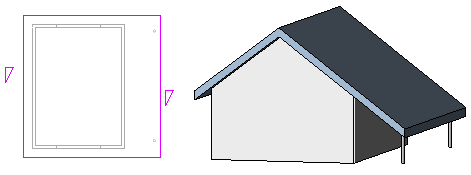
Вырезание проемов в крыше, созданной путем выдавливания
- Выберите крышу, созданную путем выдавливания и щелкните вкладку "Изменить | Крыши"
 панель "Проем"
панель "Проем"
 ("По вертикали").
("По вертикали"). - Если отображается диалоговое окно "Переход на другой вид", выберите вид в плане, подходящий для редактирования профиля.
На виде в плане отображается представление крыши. Границу крыши определяют опорные плоскости.
- Нарисуйте эскиз проемов в форме замкнутых контуров.
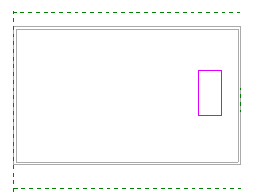
Замкнутые проемы в режиме работы с эскизом
- Щелкните на значке
 ("Завершить режим редактирования").
("Завершить режим редактирования"). 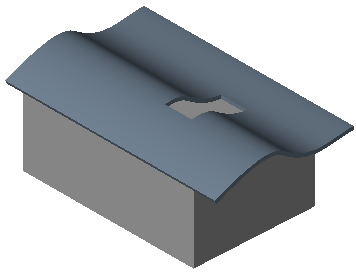
Показанные на иллюстрации замкнутые контуры становятся вертикальными вырезами в крыше
Выравнивание коньков крыш
Коньки крыш можно выравнивать на 3D видах и фасадах. На виде фасада коньки крыш выравниваются с помощью инструмента "Выровнять".
- На виде в плане добавьте опорную плоскость.
- Нажмите кнопку
 ("Опорная плоскость").
("Опорная плоскость"). - Вкладка "Архитектура"
 панель "Рабочая плоскость"
панель "Рабочая плоскость"
 ("Опорная плоскость")
("Опорная плоскость") - Вкладка "Конструкция"
 панель "Рабочая плоскость"
панель "Рабочая плоскость"
 ("Опорная плоскость").
("Опорная плоскость"). - Вкладка "Системы"
 панель "Рабочая плоскость"
панель "Рабочая плоскость"
 ("Опорная плоскость").
("Опорная плоскость").
Путь поиска
- Вкладка "Архитектура"
- В области рисования нарисуйте эскиз опорной плоскости, не являющейся перпендикулярной конькам крыш.
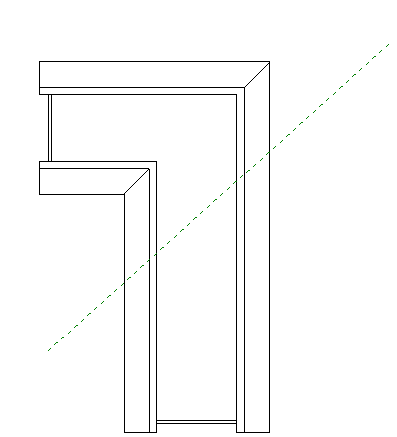
Вспомогательная плоскость на виде в плане
- Выберите опорную плоскость и задайте для нее имя на палитре свойств.
- Нажмите кнопку
- Откройте 3D вид и нажмите кнопку
 ("Задать").
("Задать"). - Вкладка "Архитектура"
 панель "Рабочая плоскость"
панель "Рабочая плоскость"
 ("Установить")
("Установить") - Вкладка "Конструкция"
 панель "Рабочая плоскость"
панель "Рабочая плоскость"
 ("Установить")
("Установить") - Вкладка "Системы"
 панель "Рабочая плоскость"
панель "Рабочая плоскость"
 ("Установить")
("Установить")
Путь поиска
- Вкладка "Архитектура"
- В диалоговом окне "Рабочая плоскость" выберите имя только что созданной рабочей плоскости и нажмите "ОК".
- Выровняйте коньки крыш с помощью инструмента "Выровнять".
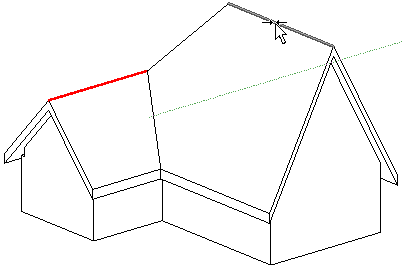
Невыровненные коньки крыш
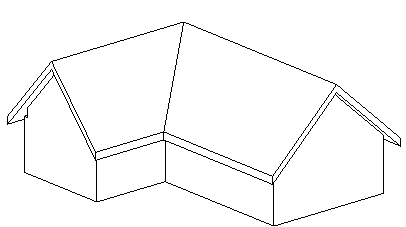
Выровненные коньки крыш